Много потребители на Windows разчитат на клипборда на трети странимениджъри, които им помагат бързо да извършват обширни операции за копиране и поставяне, като предоставят списък с полезни функции като, държане на текст, изображения, връзки към файлове / папки в стек за определен период от време. Преди да изберете мениджър на клипборда, трябва да проверите кой инструмент предоставя най-бързият начин за управление на елементи от клипборда. От всички мениджъри на клипборда, които представихме в AddictiveTips, AutoClipX предлага най-бързия начин. Как? Той позволява на потребителя да извършва операции за копиране и поставяне с едно кликване на мишката. С това приложение няма да е необходимо да щракнете с десния бутон на мишката върху текста и да изберете опцията за копиране или да използвате комбинацията клавишни комбинации Ctrl + C, за да преместите текста в клипборда, просто маркирайте текста и той се копира, сега отидете на прозореца и щракнете върху средния бутон на мишката, за да поставите копирания текст. AutoClipX е силно конфигурируем. Можете да промените ключа за поставяне по подразбиране, да регистрирате бързи клавиши, за да активирате / деактивирате поведението на копиране, и да зададете време за забавяне (преди текстът да бъде копиран в клипборда и да изчистите клипборда).
Приложението е преносимо и поддържа потребителяпредпочитания в един файл. След инсталацията той ще ви подкани да конфигурирате общи настройки. Започнете с регистрирането на комбинации от бързи клавиши, за да активирате / деактивирате функцията AutoClipX и да я деактивирате временно. Сега посочете бутона на мишката, за да поставите елемента в клипборда и да изчистите клипборда заедно с времето за забавяне. Тя ви позволява да деактивирате копирането на нов текст, докато преди това копираният елемент не бъде поставен или изчистен от клипборда. За да активирате тази функция, проверете съответната опция, представена по-горе в раздела Съвети за инструменти.
В дясната страна, под списъка на Windows Ignore, виеможе да добавите прозорци, в които функцията за автоматично копиране на AutoClipX ще остане деактивирана. След като конфигурациите са настроени, щракнете върху Запазване, за да го сведете до минимум в системната област.

Сега активирайте AutoClipX, като използвате регистрирана комбинация от бързи клавиши. След като сте активирани, просто маркирайте текста, за да го копирате в буфера и след това използвайте определения бутон на мишката, за да го поставите.
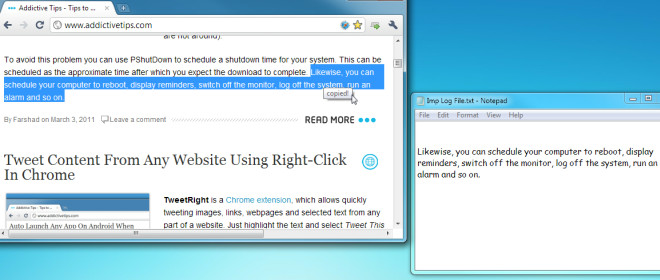
Когато AutoClipX е деактивиран, ще видите червенокръстосана маркировка над иконата му в системната област. Надолу по линията, ако искате да промените настройките, изберете Конфигурация, за да промените поведението на копиране, задайте бързи клавиши и да редактирате изключени прозорци.
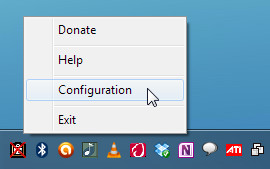
Работи в Windows XP, Windows Vista и Windows 7.
Изтеглете AutoClipx













Коментари